Za prenos DNS zapisov iz FreeDNS portala na novo Brezplačno DNS gostovanje sledite spodnjim navodilom. Spremembe na vaši domeni uredite le, če ima vpisane imenske strežnike free-ns1.zabec.net in free-ns2.zabec.net
- Vpišite se v vaš Moj Žabec profil na https://moj.zabec.net
- Na vstopni strani imate spodaj desno možnost vklopa Brezplačnega DNS gostovanja. Izberete naročnika domene in kliknete Potrdi
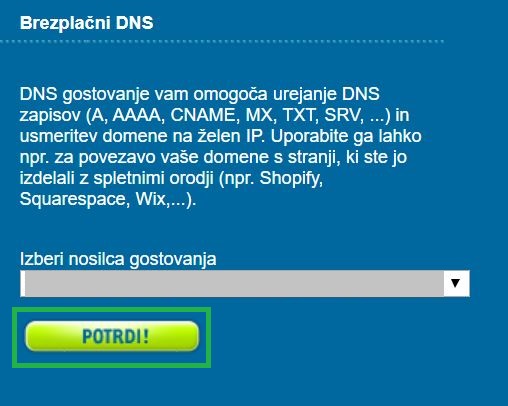
- Ko potrdite boste na e-mail izbranega naročnika prejeli dostopne podatke do Brezplačnega DNS gostovanja (DirectAdmin kontrolna plošča).
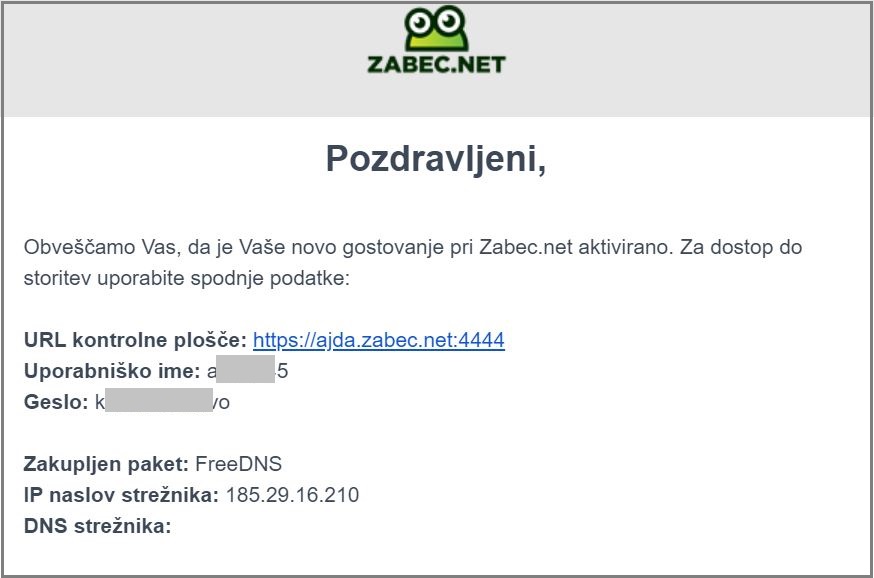
- Vpišete se v vaš FreeDNS račun na http://freedns.zabec.net
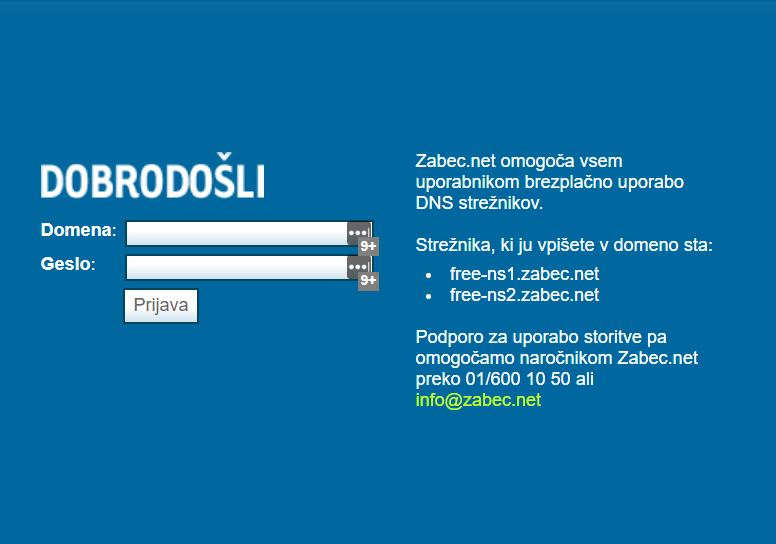
- Odprli se bodo DNS-zapisi, ki jih imate na vaši domeni - te zapise je potrebno prenesti na Brezplačno DNS gostovanje (lahko, da je zapisov v vaši plošči več kot v spodnjem primeru)
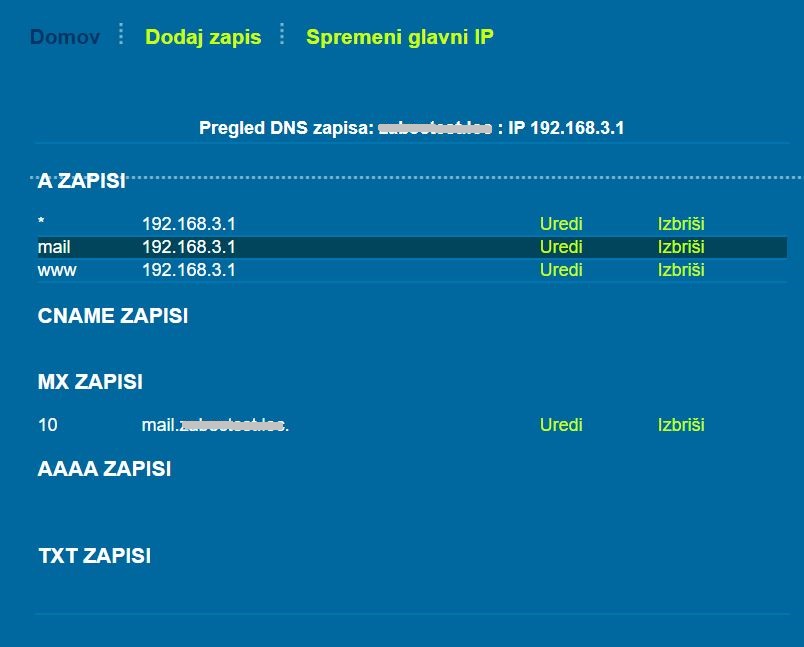
- Zavihek z DNS zapisi pustite odprt in odprete nov zavihek, ter odprete kontrolno ploščo na naslovu https://ajda.zabec.net:4444 - vpišete se s podatki, ki ste jih dobili v mailu (točka 3 v navodilih).
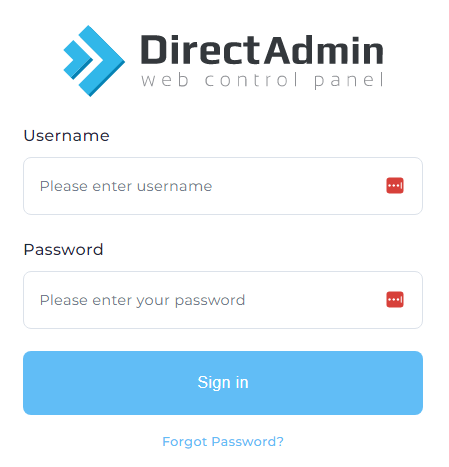
- V kontrolno ploščo dodajte svojo domeno. Pod Account Manager izberete Domain Setup
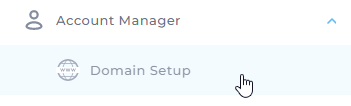
- Spodaj se odprejo nove možnosti, na desni kliknete na gumb ADD NEW
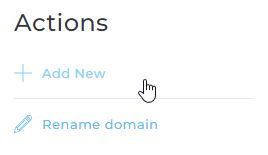
- Vpišete vašo domeno, ta bo uspešno vneseno, ko spodaj kliknete CREATE
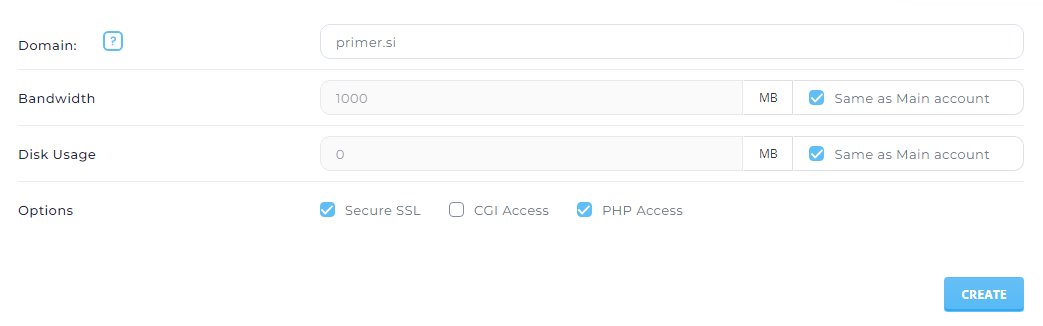
- Zgoraj desno izberete svojo novo dodano domeno iz drop-downa (po defaultu nastavljeno na user××××.freedns)
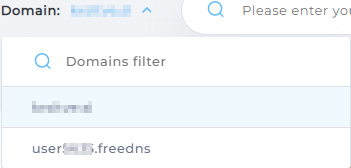
- Pod Account Manager tokrat izberete DNS Management
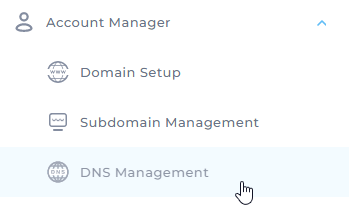
- Odprejo se trenutni zapisi. S klikom na ADD RECORD lahko dodajate nove posamezne zapise
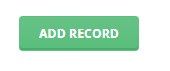
- Dodajate zapise iz freedns.zabec.net. Vrnite se na zavihek FreeDNS gostovanja in jih prepišete iz tam (točka 5 v navodilih)
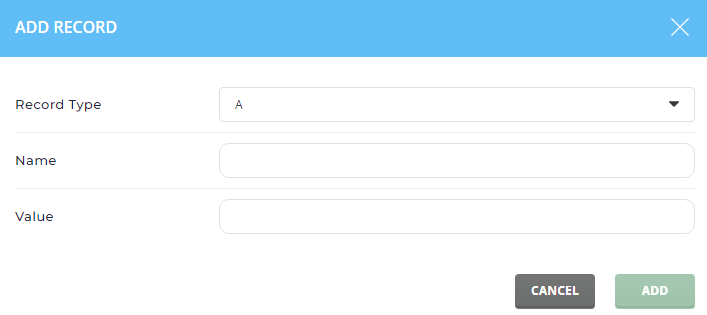
- Ko boste vnesli vse zapise, vse podvojene izbrišete (npr. ne smeta biti dva primer.com. A-zapisa, ki kažeta vsak na svoj IP). Zapis izbrišete tako, da ga obkljukate in kliknete Delete
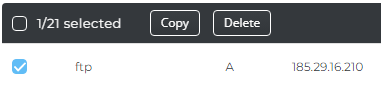
- Ponovno se vpišete v Moj Žabec, kjer na domeni spremenite še imenske strežnike na srv-ns23.zabec.net in srv-ns24.zabec.net (kliknete na vašo domeno, spodaj na Uredi domeno, da se pridete do spodnje možnosti in po vpisu potrdite). Sprememba DNS podrobneje opisana tu - https://support.humanfrog.com/en/baza-znanja/article/kje-nastavim-dns-imenske-streznike

Uspešno ste uredili prenos zapisov. Počakate le še, da se zapisi osvežijo, kar lahko traja do 24 ur.
